
1 ੰਗ 1: ਮਾ mouse ਸ ਤੇ ਬਟਨ
ਜੇ ਅਸੀਂ ਗੇਮਿੰਗ ਮਾ mouse ਸ ਜਾਂ ਐਡਵਾਂਸਡ ਦਫ਼ਤਰ ਬਾਰੇ ਗੱਲ ਕਰ ਰਹੇ ਹਾਂ, ਤਾਂ ਸੰਭਾਵਤ ਤੌਰ ਤੇ ਮਨੋਨੀਤ ਕੀਤਾ ਬਟਨ ਆਪਣੀ ਘੇਰੇ ਵਿੱਚ ਹੋਣਾ ਚਾਹੀਦਾ ਹੈ ਜੋ ਤੁਹਾਨੂੰ ਡੀਪੀਆਈ ਨੂੰ ਬਦਲਣ ਦੀ ਆਗਿਆ ਦਿੰਦਾ ਹੈ. ਮੂਲ ਰੂਪ ਵਿੱਚ, ਹਰੇਕ ਪ੍ਰੈਸ ਦੇ ਨਾਲ, ਇਹ ਚੱਕਰ ਦੇ ਅੰਤ ਤੱਕ ਗਤੀ ਵਧਾਏਗੀ, ਅਤੇ ਫਿਰ ਇਸ ਨੂੰ ਸਭ ਤੋਂ ਵੱਧ ਕਲਿਕ ਕਰ ਸਕਦੇ ਹੋ ਅਤੇ ਤਬਦੀਲੀਆਂ ਦਾ ਮੁਲਾਂਕਣ ਕਰਨ ਲਈ ਕਰਸਰ ਨੂੰ ਡੈਸਕਟਾਪ ਉੱਤੇ ਲੈ ਜਾ ਸਕਦੇ ਹੋ. ਜ਼ਿਆਦਾਤਰ ਮਾਮਲਿਆਂ ਵਿੱਚ, ਵਿਚਾਰ ਅਧੀਨ ਬਟਨ ਉਨ੍ਹਾਂ ਪਹੀਏ ਤੋਂ ਥੋੜ੍ਹਾ ਹੇਠਾਂ ਹੁੰਦਾ ਹੈ ਜੋ ਤੁਸੀਂ ਹੇਠਾਂ ਦਿੱਤੇ ਉਦਾਹਰਣ 'ਤੇ ਦੇਖ ਸਕਦੇ ਹੋ.

ਜਦੋਂ ਮਾ is ਸ ਦੇ ਨਿਰਮਾਤਾਵਾਂ ਤੋਂ ਬ੍ਰਾਂਡ ਵਾਲੇ ਸਾੱਫਟਵੇਅਰ ਦੀ ਵਰਤੋਂ ਕਰਦੇ ਹੋ, ਜੋ ਅਕਸਰ ਗੇਮਰਜ਼ ਉਪਕਰਣਾਂ ਦੇ ਮਾਲਕਾਂ ਦੀ ਚਿੰਤਾ ਕਰਦੇ ਹਨ, ਅਕਸਰ ਸੰਵੇਦਨਸ਼ੀਲਤਾ ਨੂੰ ਬਦਲਣ ਤੋਂ ਬਾਅਦ, ਨੋਟੀਫਿਕੇਸ਼ਨ ਪੌਪਸ ਅਪ ਹੁੰਦਾ ਹੈ, ਜੋ ਡੀਪੀਆਈ ਵਿੱਚ ਮੌਜੂਦਾ ਵੈਲਯੂ ਪ੍ਰਦਰਸ਼ਿਤ ਕਰਦਾ ਹੈ.
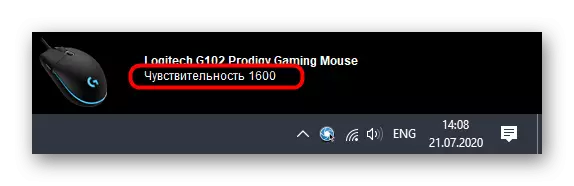
2 ੰਗ 2: ਡਿਵਾਈਸ ਨਿਰਮਾਤਾ ਦੁਆਰਾ
ਇਹ ਵਿਕਲਪ ਗੇਮਿੰਗ ਚੂਹੇ ਦੇ ਖਿਡਾਰੀਆਂ ਲਈ is ੁਕਵਾਂ ਹੈ, ਕਿਉਂਕਿ ਦਫਤਰ ਡਿਵੈਲਪਰਾਂ ਦੇ ਪ੍ਰੋਗਰਾਮਾਂ ਦੇ ਘੱਟ ਹੀ ਅਨੁਕੂਲ ਹੁੰਦਾ ਹੈ, ਅਤੇ ਕੁਝ ਲੋਕ ਉਨ੍ਹਾਂ ਨੂੰ ਨਹੀਂ ਬਣਾਉਂਦੇ, ਕਿਉਂਕਿ ਸੰਵੇਦਨਸ਼ੀਲਤਾ ਸੈਟਿੰਗ ਪ੍ਰਦਾਨ ਨਹੀਂ ਕੀਤੀ ਜਾਂਦੀ. ਜੇ ਤੁਸੀਂ ਅਜੇ ਵੀ ਡਿਵਾਈਸ ਡਰਾਈਵਰ ਦਾ ਗ੍ਰਾਫਿਕਲ ਕੰਪੋਨੈਂਟ ਸਥਾਪਤ ਨਹੀਂ ਕੀਤਾ ਹੈ, ਤਾਂ ਲੋਜੀਵੇਟਚ ਤੋਂ ਚੂਹੇ ਦੀ ਵਧੇਰੇ ਲੇਖ ਵਿਚ ਦਿੱਤੇ ਗਏ ਲਿੰਕ ਵਿਚ, ਤੁਹਾਨੂੰ ਇਹ ਕਰਨ ਦੀ ਜ਼ਰੂਰਤ ਹੋਏਗੀ.
ਹੋਰ ਪੜ੍ਹੋ: ਕੰਪਿ computer ਟਰ ਮਾ mouse ਸ ਲੋਗਿਟੈਕ ਲਈ ਡਰਾਈਵਰ ਡਾ Download ਨਲੋਡ ਕਰੋ
ਸਫਲਤਾਪੂਰਵਕ ਓਪਰੇਟਿੰਗ ਸਿਸਟਮ ਨੂੰ ਪੈਰੀਫਿਰਲ ਉਪਕਰਣਾਂ ਨਾਲ ਕੰਮ ਕਰਨ ਲਈ ਕੌਂਫਿਗਰ ਕਰਨ ਤੋਂ ਬਾਅਦ, ਤੁਸੀਂ ਸੁਰੱਖਿਅਤ dy ੰਗ ਨਾਲ ਡੀਪੀਆਈ ਤਬਦੀਲੀ ਤੇ ਬਦਲ ਸਕਦੇ ਹੋ. ਦੁਬਾਰਾ, ਲੋਗੋਟਰੈਚ ਤੋਂ ਮਲਕੀਅਤ ਸਾੱਫਟਵੇਅਰ ਦੀ ਉਦਾਹਰਣ 'ਤੇ, ਵਿਚਾਰ ਕਰੋ ਕਿ ਇਹ ਪ੍ਰਕਿਰਿਆ ਕਿਵੇਂ ਕੀਤੀ ਜਾਂਦੀ ਹੈ.
- ਆਮ ਤੌਰ 'ਤੇ, ਡਰਾਈਵਰ ਬੈਕਗ੍ਰਾਉਂਡ ਫੰਕਸ਼ਨ ਕਰਦਾ ਹੈ, ਅਤੇ ਤੁਸੀਂ ਟਾਸਕਬਾਰ ਉੱਤੇ ਆਈਕਾਨ ਰਾਹੀਂ ਕੰਟਰੋਲ ਵਿੰਡੋ ਖੋਲ੍ਹ ਸਕਦੇ ਹੋ.
- ਇਕ ਕੰਪਨੀ ਤੋਂ ਕਈ ਡਿਵਾਈਸਾਂ ਦੀ ਵਰਤੋਂ ਕਰਦੇ ਸਮੇਂ, ਜਿਵੇਂ ਕਿ ਕੀਪੈਡ ਅਤੇ ਮਾ mouse ਸ, ਤੁਹਾਨੂੰ ਪਹਿਲਾਂ ਕਸਟਮ ਡਿਵਾਈਸ ਦੀ ਚੋਣ ਕਰਨ ਦੀ ਜ਼ਰੂਰਤ ਹੋਏਗੀ, ਅਤੇ ਫਿਰ ਇਸ ਦੀਆਂ ਵਿਸ਼ੇਸ਼ਤਾਵਾਂ ਤੇ ਜਾਓ.
- ਵੱਖਰੇ ਬਲਾਕ ਵਿੱਚ, ਪੁਆਇੰਟਰ ਸੈਟਿੰਗਜ਼ ਪ੍ਰਦਰਸ਼ਤ ਹੋਣਗੇ. ਉਥੇ ਤੁਸੀਂ ਸਵਿੱਚਣਸ਼ੀਲ ਸੰਵੇਦਨਸ਼ੀਲਤਾ ਦੇ ਪੱਧਰ ਨੂੰ ਨਿਰਧਾਰਤ ਕਰ ਸਕਦੇ ਹੋ, ਮੌਜੂਦਾ ਵੈਲਯੂ ਸੈੱਟ ਕਰੋ ਅਤੇ ਸ਼ਿਫਟਾਂ ਸੈਟ ਕਰੋ ਜਦੋਂ ਜਦੋਂ ਪਹਿਲਾਂ ਦੱਸਿਆ ਗਿਆ ਬਟਨ ਨਿਰਧਾਰਤ ਕੀਤਾ ਜਾਂਦਾ ਹੈ. ਯਾਦ ਰੱਖੋ ਕਿ ਰੀਸੈਟ ਬਟਨ ਦਬਾ ਕੇ ਤੁਸੀਂ ਹਮੇਸ਼ਾਂ ਸਾਰੇ ਡਿਫੌਲਟ ਮੁੱਲਾਂ ਨੂੰ ਵਾਪਸ ਕਰ ਸਕਦੇ ਹੋ.
- ਉਹ ਬਟਨ ਜੋ ਡੀਪੀਆਈ ਨੂੰ ਬਦਲਣ ਲਈ ਜ਼ਿੰਮੇਵਾਰ ਹੈ ਡਰਾਈਵਰ ਮੀਨੂੰ ਦੁਆਰਾ ਕੌਂਫਿਗਰ ਕੀਤਾ ਜਾ ਸਕਦਾ ਹੈ. ਬੱਸ ਇਸ ਦੀ ਕਤਾਰ 'ਤੇ ਦੋ ਵਾਰ ਕਲਿੱਕ ਕਰੋ.
- ਇਸ ਦੇ ਸੰਪਾਦਕ ਵਿੱਚ, ਮਾਰਕਰ ਵਿਸ਼ੇਸ਼ਤਾ ਨੂੰ ਮਾਰਕ ਕਰੋ ਜੋ ਬਟਨ ਪ੍ਰਦਰਸ਼ਨ ਕਰੇਗਾ. ਉਨ੍ਹਾਂ ਦੀ ਸੂਚੀ ਡਿਵੈਲਪਰਾਂ ਦੇ ਅਧਾਰ ਤੇ ਵੱਖਰੀ ਹੁੰਦੀ ਹੈ.
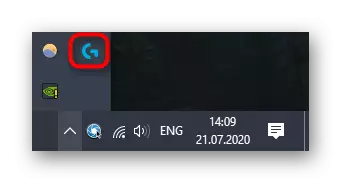

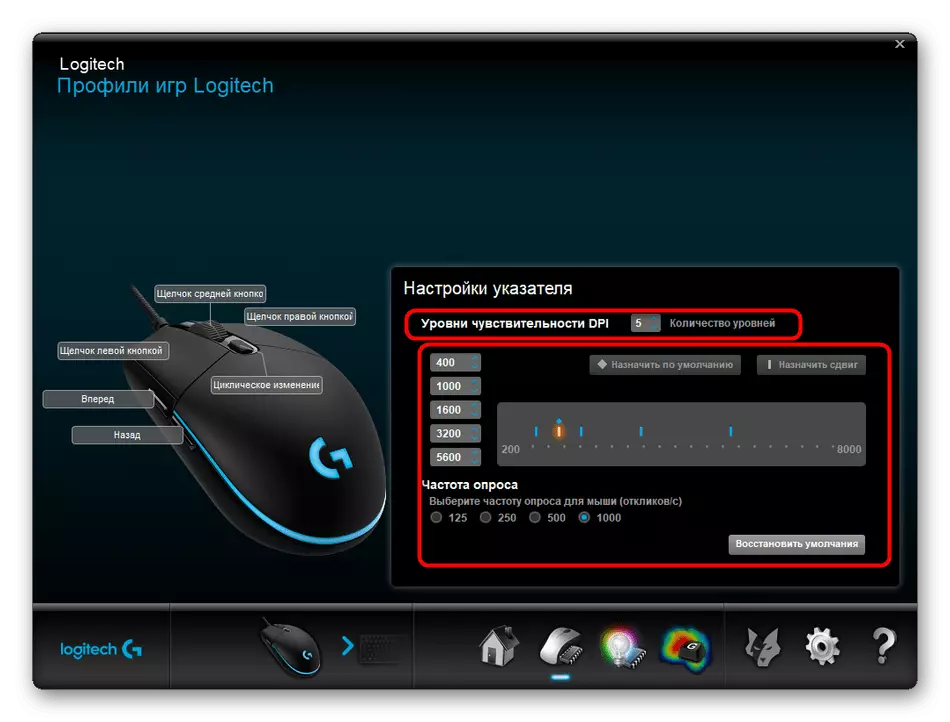
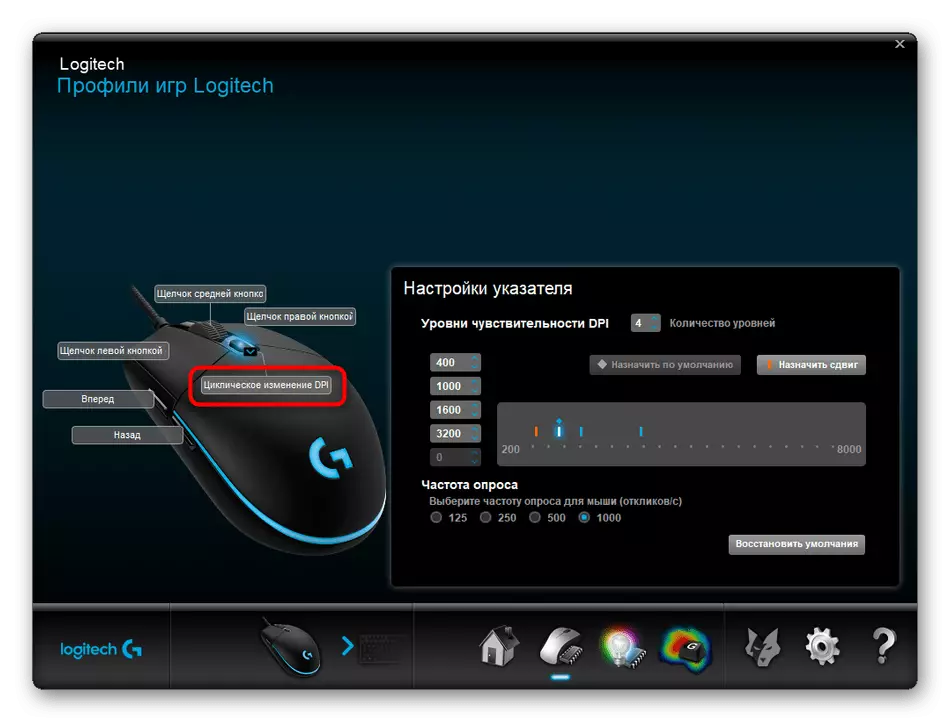
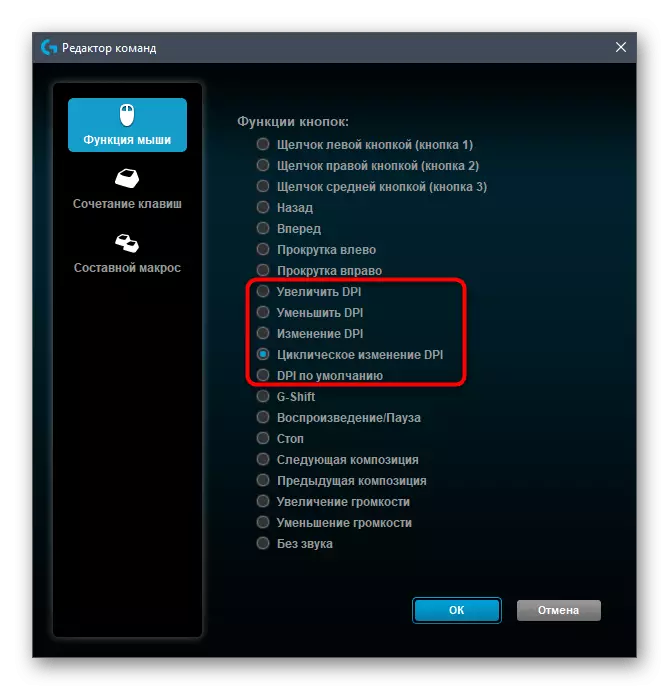
3 ੰਗ 3: ਵਿੰਡੋਜ਼ ਸਟਾਫ
ਇਹ ਚੋਣ ਉਨ੍ਹਾਂ ਉਪਭੋਗਤਾਵਾਂ ਲਈ ਸਿਰਫ ਇੱਕ ਸਿਰਫ ਕਿਫਾਇਤੀ ਹੋ ਜਾਏਗੀ ਜਿਸ ਕੋਲ ਮੇਲ ਖਾਂਦੀ ਸਾੱਫਟਵੇਅਰ ਦੀ ਘਾਟ ਦੇ ਕਾਰਨ ਚੂਹੇ ਦੀ ਡੀਪੀਆਈ ਨੂੰ ਬਦਲਣ ਦੀ ਯੋਗਤਾ ਨਹੀਂ ਰੱਖਦੀ ਜਾਂ ਜਦੋਂ ਨਿਰਮਾਤਾ ਨੂੰ ਖੁਦ ਇਸ ਤਰ੍ਹਾਂ ਦੀਆਂ ਸੈਟਿੰਗਾਂ ਨਹੀਂ ਪ੍ਰਦਾਨ ਕਰਦਾ. ਹਾਲਾਂਕਿ, ਮਾਨਕ ਓਪਰੇਟਿੰਗ ਸਿਸਟਮ ਸਮਰੱਥਾਵਾਂ ਦੁਆਰਾ, ਡੀਪੀਆਈ ਸੂਚਕ ਨੂੰ ਟਰੈਕ ਕਰਨਾ ਸੰਭਵ ਨਹੀਂ ਹੈ - ਤੁਸੀਂ ਸਿਰਫ ਪੁਆਇੰਟਰ ਦੀ ਗਤੀ ਨੂੰ ਵਿਵਸਥਿਤ ਕਰ ਸਕਦੇ ਹੋ. ਇਸ ਬਾਰੇ ਹੋਰ ਪੜ੍ਹੋ.
ਹੋਰ ਪੜ੍ਹੋ: ਵਿੰਡੋਜ਼ ਵਿੱਚ ਮਾ mouse ਸ ਦੀ ਸੰਵੇਦਨਸ਼ੀਲਤਾ ਨੂੰ ਬਦਲਣਾ

